だからあなたはただGoogleホームを手に入れました。 それで?
公開: 2022-01-29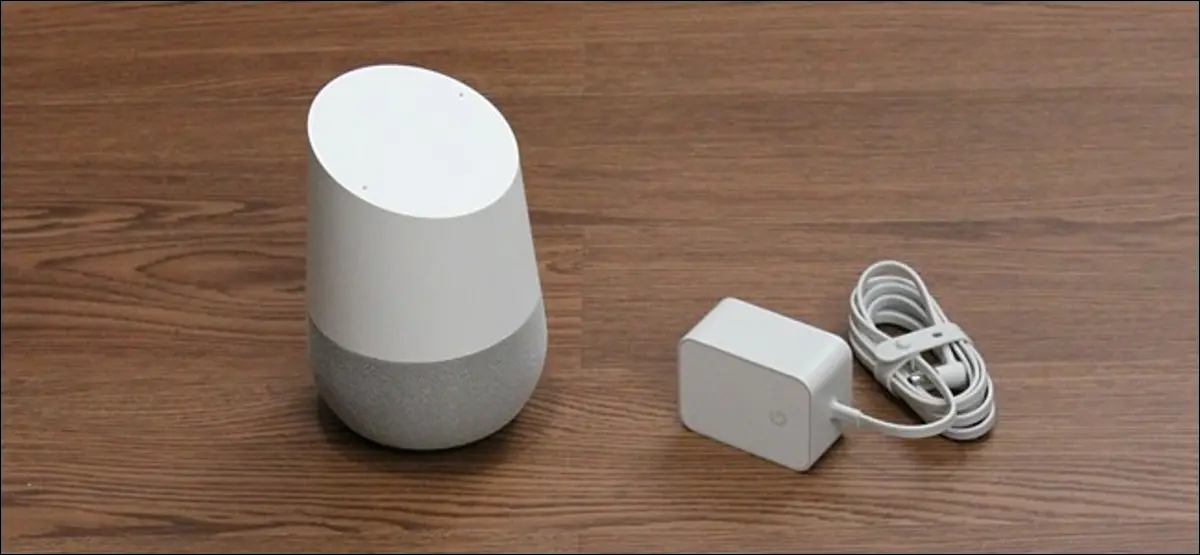
それで、あなたはクリスマスにGoogleHomeを獲得しました。 これは、さまざまなことを実行できるキラーで小さなスマートスピーカーであるため、これはすばらしいことです。実際、少し圧倒される可能性があります。 良いニュースは、私たちがあなたをカバーしているということです。 ここにあなたの新しい家をどこから始めるべきかについてのいくつかの考えがあります。
新しいGoogleホームを設定する
まず最初に:それは基本的に箱の中で役に立たないので、あなたはその悪い男の子をセットアップしなければなりません。 しかし、その前に、ユーザーがGoogle Homeのような常にリッスンしているデバイスを入手したときに常に頭に浮かぶことについて、少し時間を取って説明したいと思います。それは、あなたの言うことすべてをスパイしているわけではありません。 ホットワード(「OKGoogle」または「HeyGoogle」)のみをリッスンしますが、それだけです。 それらの言葉を聞くまで、何も記録されたり、Googleに返送されたりすることはありません。 約束します。
[relatedhttps://www.howtogeek.com/324644/are-my-amazon-echo-and-google-home-spying-on-everything-i-say/ [/ related]
それが邪魔にならないように、新しいスピーカーをセットアップしましょう。 最初にやりたいことは、ホームを接続して、iOSまたはAndroid用のGoogleホームアプリをダウンロードすることです。
それを起動してチュートリアルを実行します—それはすべて非常に簡単です。 電話が新しいホームを見つけると、それはあなたに知らせます。 他のデバイス(スマートライトやプラグなど)が見つかった場合は、それらも表示されます。 新しいホームデバイスを選択し、[次へ]をクリックします。 次に、新しいホームでサウンドを再生して、正しいホームに接続されていることを確認し、確認します。
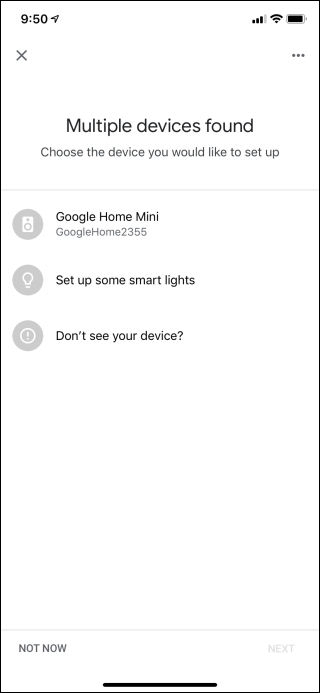
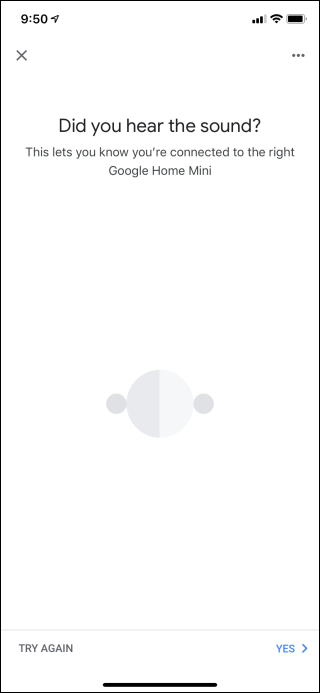
そこから、部屋を作り、ホームをWi-Fiに接続します。 すべて接続したら、Googleアカウントにログインします。スマートフォンでGoogleアシスタントを設定している場合は、音声設定が自動的にインポートされます。 カッコいい。

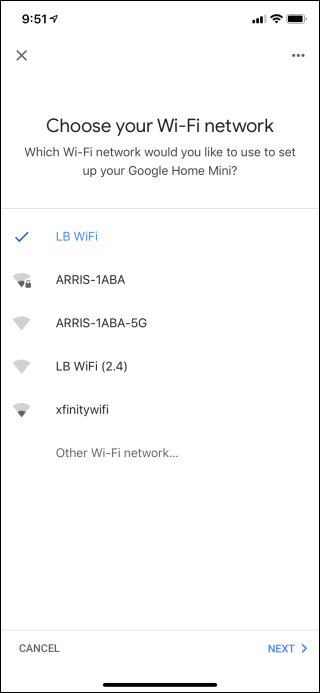
Googleアシスタントを初めて設定する場合は、自分の声を認識するように教えることができます。 すでに別のデバイスに設定している場合は、そこから音声モデルを取得できます。
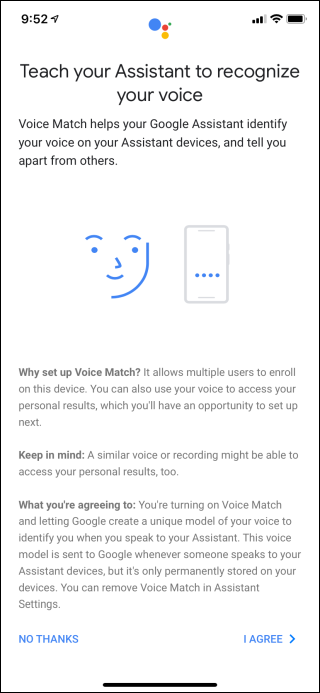

次に、Google Homeアプリは、特定の音楽アプリがインストールされているかどうかを検出し、それらをセットアップするよう提案します。 ここで、私がSpotifyを使用していることがわかりました。 その後、ビデオサービスのセットアップを提案します。
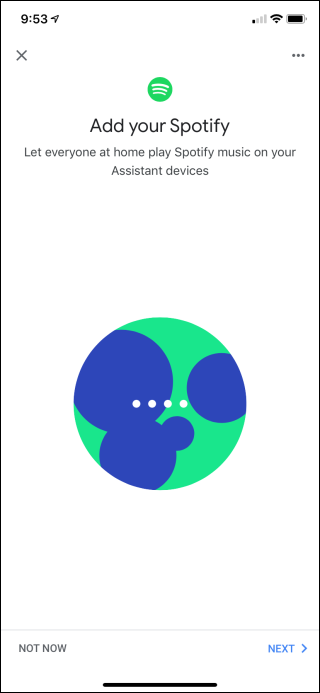
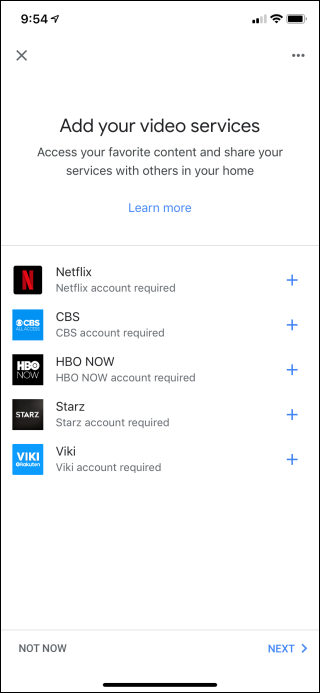
最後に、ホームを使用する場所を設定し、すべての設定を確認して、ホームの使用方法に関する簡単なチュートリアルを実行する機会が得られます。
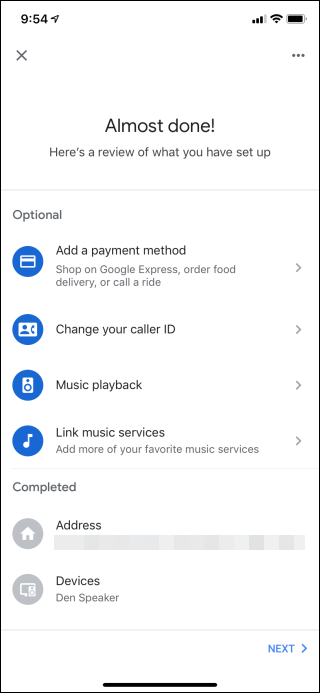
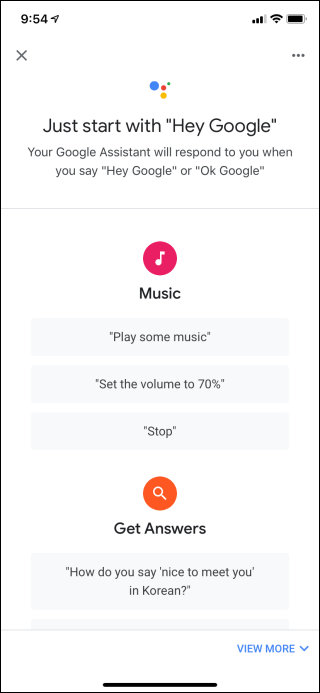
簡単なものがすべて揃ったので、新しいGoogleHomeを実際に使い始める準備が整いました。
別のアカウントを追加する
家を他の人(または複数の人)と共有する場合は、他の人のGoogleアカウントを追加することをお勧めします。 どうして? Googleアシスタントは声で人を区別できるため、パーソナライズされた結果が得られます。
たとえば、Google Homeにイベントをカレンダーに追加するように指示すると、自分の声が自分のアカウントに一致し、妻のカレンダーではなく、個人のカレンダーにのみ追加されます。 彼女にとっても同じように機能します。
2つ目(または3つ目、4つ目など)のアカウントを既存のGoogleホームに追加するには、追加するユーザーが自分の携帯電話にホームアプリをインストールする必要があります。 彼らがそれを起動してサインインすると、新しいデバイスが検索され、セットアップルーチンに従うことができます。
[設定]に移動し、[世帯]オプションをクリックしてから、右上のプラスボタンをクリックして、ホームアプリから新しいホームメンバーを追加することもできます。 その後、連絡先から選択するか、Gmailアドレスを手動で入力できます。
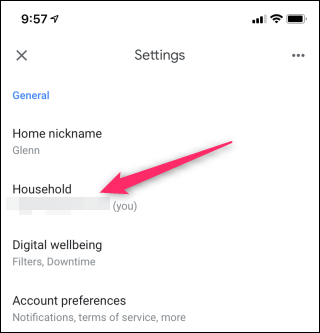
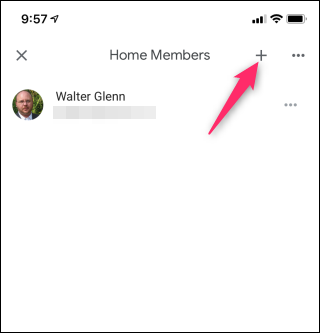
Google Homeにアカウントを追加する方法の詳細については、この投稿をご覧ください。
関連:複数のGoogleアカウントをGoogleホームに追加する方法
曲が流れるように
つまり、Google Homeはスピーカーなので、音楽に使用するのはかなり良いことです。 Homeで曲をローリングする方法はいくつかあります。
- お使いの携帯電話からキャスト
- Bluetoothで再生
- 「ねぇGoogle、<好きな音楽>を再生して」と言います
かっこいいですよね? うん。 ただし、上記のように時間をかけてホームに複数のアカウントを追加した場合は、確認したいことがいくつかあります。

まず、すべてのアカウントで音楽サービスの設定を行うことができます。GooglePlayミュージック、Pandora、YouTube Music、Spotifyはすべてサポートされていますが、一度に使用できるのは1つだけです。 それは奇妙な癖ですが、残念ながら、あなたにできることは何もありません。
音楽の設定を変更するには、Google Homeアプリを開き、[設定]ボタンを押します。 [設定]ページで、少し下にスクロールして[音楽]オプションをタップします。
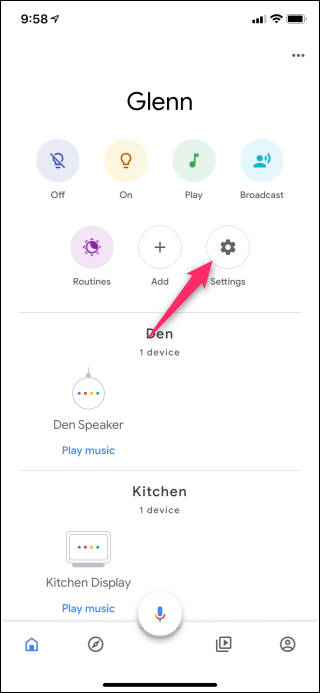
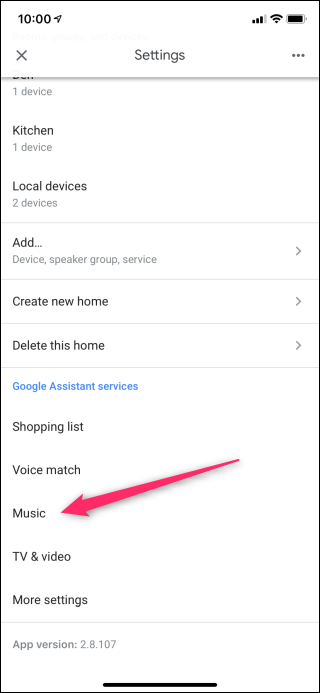
音楽サービスのリストと、その他の利用可能なオプションが表示されます。
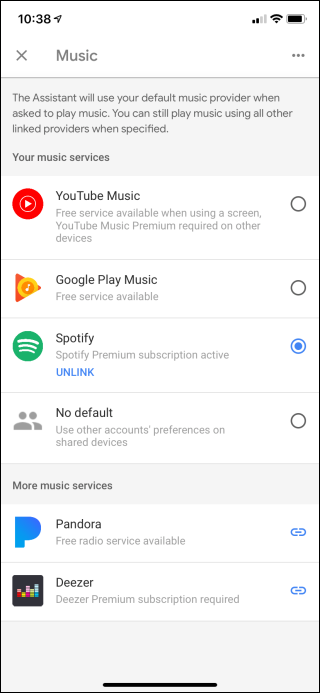
関連:共有のGoogleホームで他の人の音楽サブスクリプションを使用する方法
しかし、あなたがプレミアムSpotifyアカウントを持っていて、あなたの大切な人は持っていないとしましょう。 ここで最後のオプション「デフォルトなし」を選択することで、実際に彼/彼女にあなたのアカウントを使用させることができます。 これにより、再生中のすべての音楽が自動的に他の人の設定にデフォルト設定されます。 それがどのように機能するかについての詳細はここにあります。
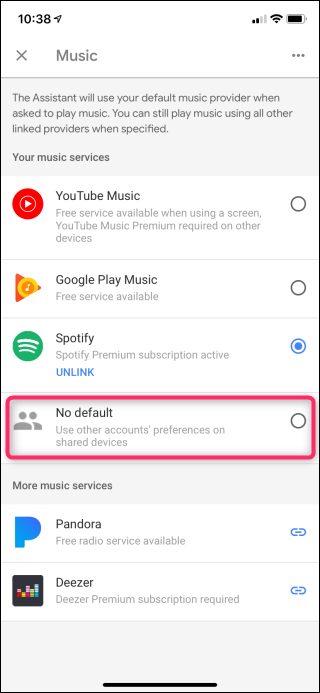
スマートホームをセットアップする
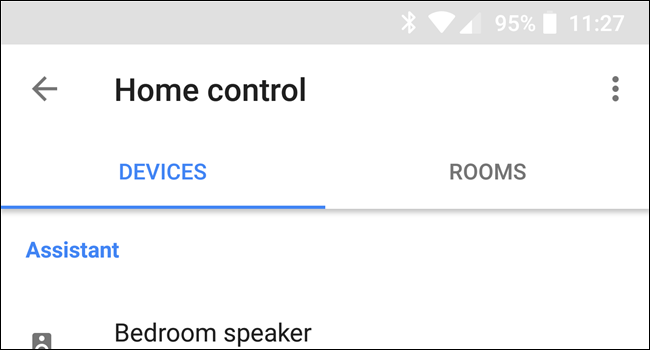
Google Homeは、話しかけることができるスピーカーであるだけでなく、基本的にスマートホーム全体のハブです。 Philips Hue照明、Nestサーモスタット、カメラなど、他のスマートデバイスをお持ちの場合は、Googleホームでそれらを設定することをお勧めします。 ChromecastやAndroidTVを自宅に追加して、音声で簡単に制御することもできます。
ホームアプリを開くと、メイン画面はダッシュボードになり、部屋、ルーティン、Google Homeデバイス、およびセットアップしたその他のスマートホームデバイスが表示されます。 新しいデバイス、ホームメンバー、スピーカーグループ、さらには新しいホームを追加するには、[追加]ボタンを押して、追加するものを選択するだけです。
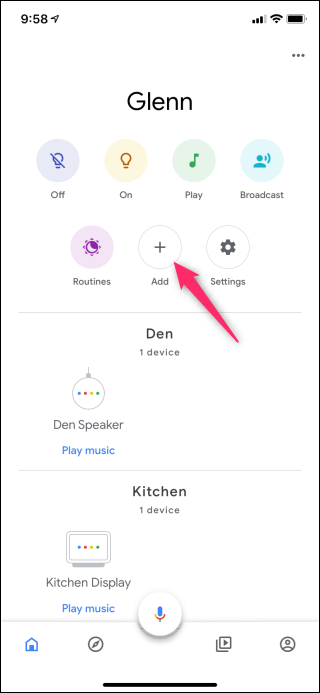
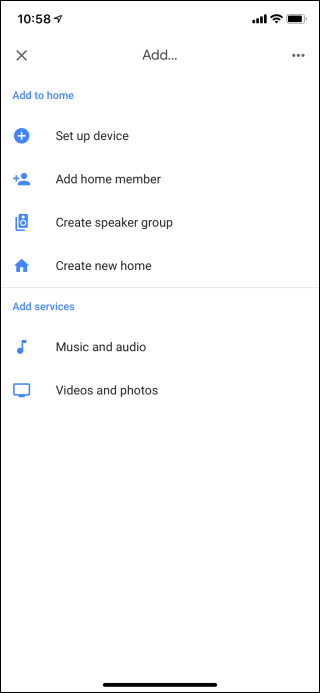
指示に従って設定してください。途中で問題が発生した場合は、GoogleHomeを使用してスマートホームを設定するための入門書を確認してください。
関連: GoogleHomeでスマートホームデバイスを制御する方法
GoogleHomeで電話をかける
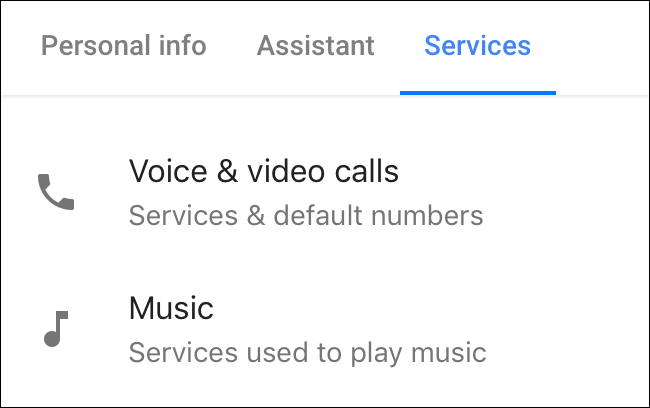
Google Homeは、かなり合法的なスピーカーフォンとしても機能します。実際の電話に触れることなく、それを実現できます。 「ねぇGoogle、<人または場所>に電話して」と言うだけで、魔法のように、電話がかかります。
また、匿名の番号、Google Voice番号(ある場合)、または個人の電話番号を使用するように設定できるため、これは非常に重要です。 これらはすべて、Googleホームアプリの[その他の設定]> [スピーカーからの通話]で設定できます。
セットアップ手順の詳細については、投稿をご覧ください。
関連:GoogleHomeで電話をかける方法
料理の説明を入手したり、物を購入したり、その他のあらゆる種類のものを入手したりできます
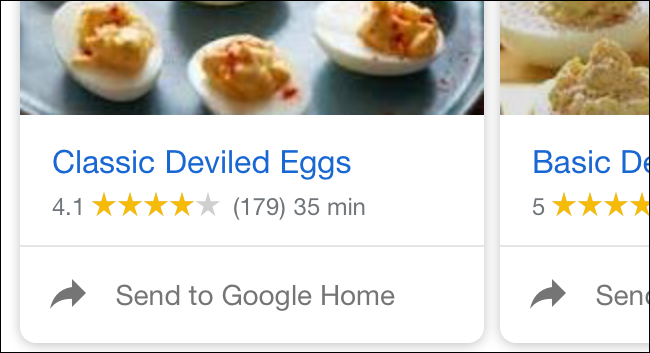
私の「メイン」のGoogleHomeはキッチンにあります。これは、キッチンが最も便利な場所だからです。 清掃? 音楽を再生します。 何かを焼く? タイマーを設定します(タイマーアラームの音量を変更することもできます)。 調理? お使いの携帯電話に触れることなく、ステップバイステップの説明を取得します。 真剣に、それはゲームチェンジャーです。
関連:ステップバイステップの手順のためにレシピをGoogleホームに送信する方法
レシピの取得も非常に簡単です。必要なものを検索して、GoogleHomeに送信します。 私たちは実際にローリングを取得する方法についての完全なチュートリアルを持っているので、より詳細な手順に興味がある場合は、それをのぞいてみてください。
しかし、待ってください、もっとあります! また、Google Homeに商品を購入するように指示することもできますが、そうなります。 これはGoogleExpressを使用して行われますが、GoogleHomeアプリで配送と支払いの設定も行う必要があります。 すべてがどのように機能するかを詳しく知りたい場合は、詳細な手順をここで見つけることができます。
関連: GoogleアシスタントがAndroidスマートフォンでできる最善のこと
もちろん、Googleホームは基本的にスピーカーのGoogleアシスタントにすぎないため、質問をしたり、毎日のブリーフィングを行ったり、ショッピングリストを保持したりするなど、スマートフォンでアシスタントを使って行うすべての便利な作業を行うこともできます。より多くの。
必要な機能があり、見つからない場合は、AndroidとTaskerを使用してカスタムコマンドを設定することもできます。 これは最も単純な設定ではありませんが、時間と忍耐力があれば、それを実現できます。 ここに行くことによって方法を見つけてください。
Google Homeは非常に強力で、その機能は日々拡大しています。 音声コントロールは非常に自然であり、使用すればするほど、より多くのことができるようになります。
